u盘安装系统无法进入安装界面如何修复 u盘装系统进入不了安装界面怎么办
更新时间:2023-08-10 09:48:23作者:zheng
有些用户在使用u盘安装windows系统时发现无法进入系统的安装界面,导致无法安装系统,今天小编教大家u盘安装系统无法进入安装界面如何修复,操作很简单,大家跟着我的方法来操作吧。
修复方法:
1.先找个可以使用的电脑,打开电脑,插入u盘,然后双击此电脑。
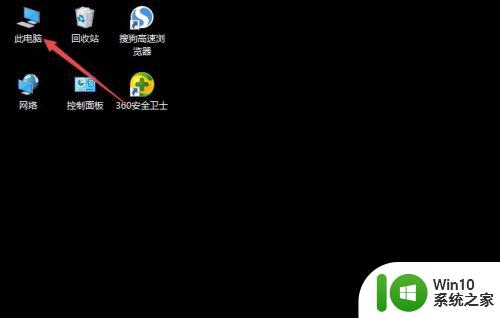
2.之后右击u盘,选择格式化。
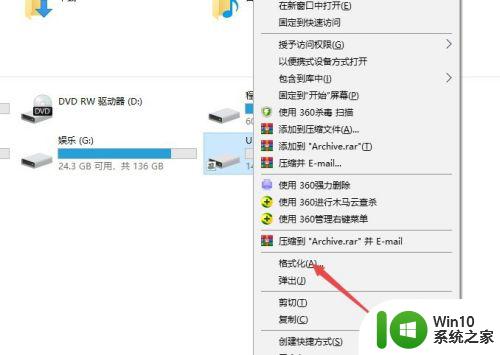
3.然后点击文件系统边上的下拉箭头。
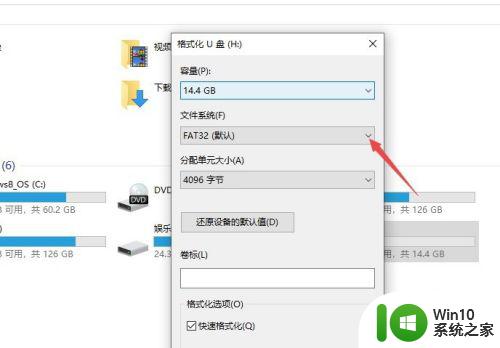
4.之后点击选择NTFS。
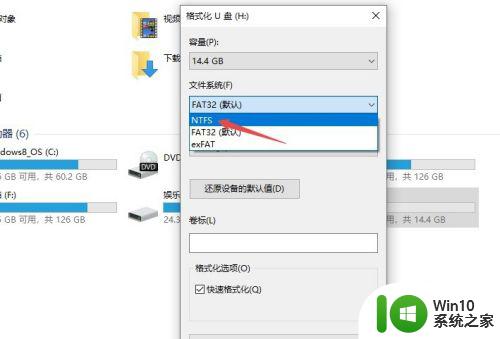
5.然后点击取消掉快速格式化的勾选,点击开始。
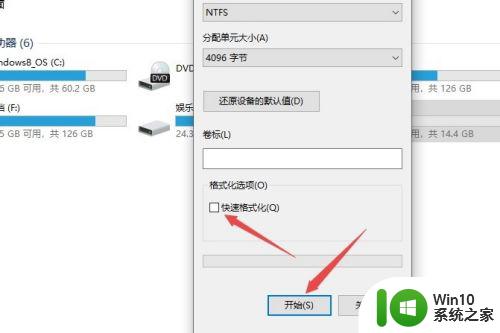
6.之后点击确定进行格式化,格式化完成后。然后重新制作启动盘,之后就能进入启动界面了。
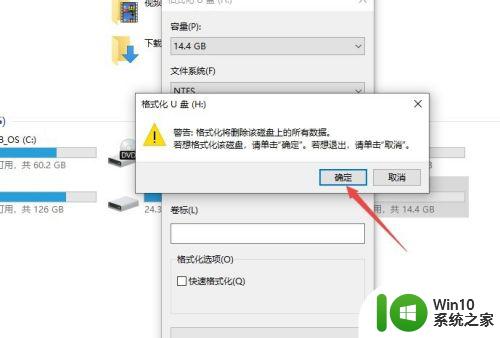
以上就是u盘安装系统无法进入安装界面如何修复的全部内容,有遇到相同问题的用户可参考本文中介绍的步骤来进行修复,希望能够对大家有所帮助。
u盘安装系统无法进入安装界面如何修复 u盘装系统进入不了安装界面怎么办相关教程
- U盘装系统进入到U盘启动界面时键盘失灵不能选择如何修复 U盘装系统进入U盘启动界面键盘失灵怎么办
- u盘装系统怎么进入pe U盘装系统进入PE黑屏怎么解决
- 把xp系统装进u盘方法 如何将xp系统安装到u盘
- 装系统按哪个键进入u盘界面 U盘装系统开机时需要按哪个键
- win10重装系统一直停在bios界面怎么解决 surface安装完windows10后无法进入操作系统怎么办
- 安装系统后无法进入windows怎么办 安装系统后进不了windows系统怎么解决
- 如何解决U盘安装系统提示Error 15:File Not Found U盘安装系统Error 15怎么办
- 组装电脑装U盘安装win10系统教程步骤详解 如何使用U盘进行win10系统安装的图文教程
- 如何将电脑系统下载到U盘并进行安装步骤 电脑系统下载到U盘后如何进行安装操作
- Win8.1系统如何制作U盘安装盘 Win8.1系统U盘安装盘制作教程
- 笔记本怎么用u盘装win10系统?笔记本怎么用u盘装机 笔记本如何使用U盘进行Win10系统安装
- 黑鲨装机大师如何在U盘上进行系统安装 如何使用U盘将黑鲨装机大师制作成可启动的安装盘
- w8u盘启动盘制作工具使用方法 w8u盘启动盘制作工具下载
- 联想S3040一体机怎么一键u盘装系统win7 联想S3040一体机如何使用一键U盘安装Windows 7系统
- windows10安装程序启动安装程序时出现问题怎么办 Windows10安装程序启动后闪退怎么解决
- 重装win7系统出现bootingwindows如何修复 win7系统重装后出现booting windows无法修复
系统安装教程推荐
- 1 重装win7系统出现bootingwindows如何修复 win7系统重装后出现booting windows无法修复
- 2 win10安装失败.net framework 2.0报错0x800f081f解决方法 Win10安装.NET Framework 2.0遇到0x800f081f错误怎么办
- 3 重装系统后win10蓝牙无法添加设备怎么解决 重装系统后win10蓝牙无法搜索设备怎么解决
- 4 u教授制作u盘启动盘软件使用方法 u盘启动盘制作步骤详解
- 5 台式电脑怎么用u盘装xp系统 台式电脑如何使用U盘安装Windows XP系统
- 6 win7系统u盘未能成功安装设备驱动程序的具体处理办法 Win7系统u盘设备驱动安装失败解决方法
- 7 重装win10后右下角小喇叭出现红叉而且没声音如何解决 重装win10后小喇叭出现红叉无声音怎么办
- 8 win10安装程序正在获取更新要多久?怎么解决 Win10更新程序下载速度慢怎么办
- 9 如何在win7系统重装系统里植入usb3.0驱动程序 win7系统usb3.0驱动程序下载安装方法
- 10 u盘制作启动盘后提示未格式化怎么回事 U盘制作启动盘未格式化解决方法
win10系统推荐
- 1 番茄家园ghost win10 32位旗舰破解版v2023.12
- 2 索尼笔记本ghost win10 64位原版正式版v2023.12
- 3 系统之家ghost win10 64位u盘家庭版v2023.12
- 4 电脑公司ghost win10 64位官方破解版v2023.12
- 5 系统之家windows10 64位原版安装版v2023.12
- 6 深度技术ghost win10 64位极速稳定版v2023.12
- 7 雨林木风ghost win10 64位专业旗舰版v2023.12
- 8 电脑公司ghost win10 32位正式装机版v2023.12
- 9 系统之家ghost win10 64位专业版原版下载v2023.12
- 10 深度技术ghost win10 32位最新旗舰版v2023.11